Assalmualaikum wrb hari saya mendapatkan pengalaman yang baru yaitu tentang virtualisasi.
A. Pengertian :
Proxmox Virtual Environment (Proxmox VE) adalah lingkungan virtualisasi server open-source. Ini adalah distribusi Linux berbasis Debian dengan kernel Ubuntu LTS yang dimodifikasi 4.4 [2] dan memungkinkan penyebaran dan pengelolaan mesin virtual dan kontainer. [3] [4] Proxmox VE menyertakan konsol Web dan alat baris perintah, dan menyediakan REST API untuk alat pihak ketiga. Dua jenis virtualisasi didukung: berbasis kontainer dengan LXC (mulai dari versi 4.0 yang menggantikan OpenVZ yang digunakan dalam versi hingga 3.4, termasuk [5]), dan virtualisasi penuh dengan KVM. [6] Muncul dengan installer telanjang-logam dan termasuk antarmuka manajemen berbasis Web. [7] [8]
B. Maksut dan Tujuan :
- Mendapatkan skill baru.
- Untuk menghemat biaya dan resouce.
- Untuk mengembangkan teknologi virtualisasi.
C. Latar Belakang :
Karna menambatkan ilmu baru dari mas Gulo yang sharing di BLC Telkom Klaten.
D. Alat dan Bahan :
- VirtualBox.
- Laptop.
- Akses Internet.
- Iso Proxmox.
E. Teknis Kerja :
1. Pertama buka terlebih dahulu virtualbox yang kita miliki di laptop kita.
2. Selanjutnya karna proxmox berbeda dengan windows dan linux maka kita pilih other.
4. Dan model hard dis yang akan kita pakai.
5. Lanjut saja.
6. Kemudian lacted hard disk yang di pakai.
7. Pastikan memberikan partisi yang besar.5. Lanjut saja.
6. Kemudian lacted hard disk yang di pakai.
8. Selanjutnya kita setting terlebih dahulu jaringan nya.
9. Dan juga masih jaringan karna kita memakai di virtualbox.
10. Selanjutnya di jalankan dan masukan isonya.
11. Kemudian akan tampil instalasi siap di mulai.
12. Lalu masukan divice mana yang akan kita install proxmox.
13. Kemudian dimana kita tinggal.
14. Kemudian password untuk menjaga pengamanan.
15. Kemudian kita pastikan proxmox kita bisa di remote melalui web.
16. Kemudain tunggu sampai insatlasi selesai.
17. Keudain kita cek melalui browser dengan mengetikan IP Address tadi.
Refrensi :
Mas Gulo
Penutup :
Sekian dari saya Wassalamualaikum wr wb.
Refrensi :
https://en.wikipedia.org/wiki/Proxmox_Virtual_Environment

















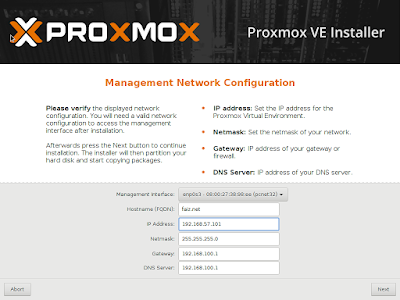


















No comments:
Post a Comment